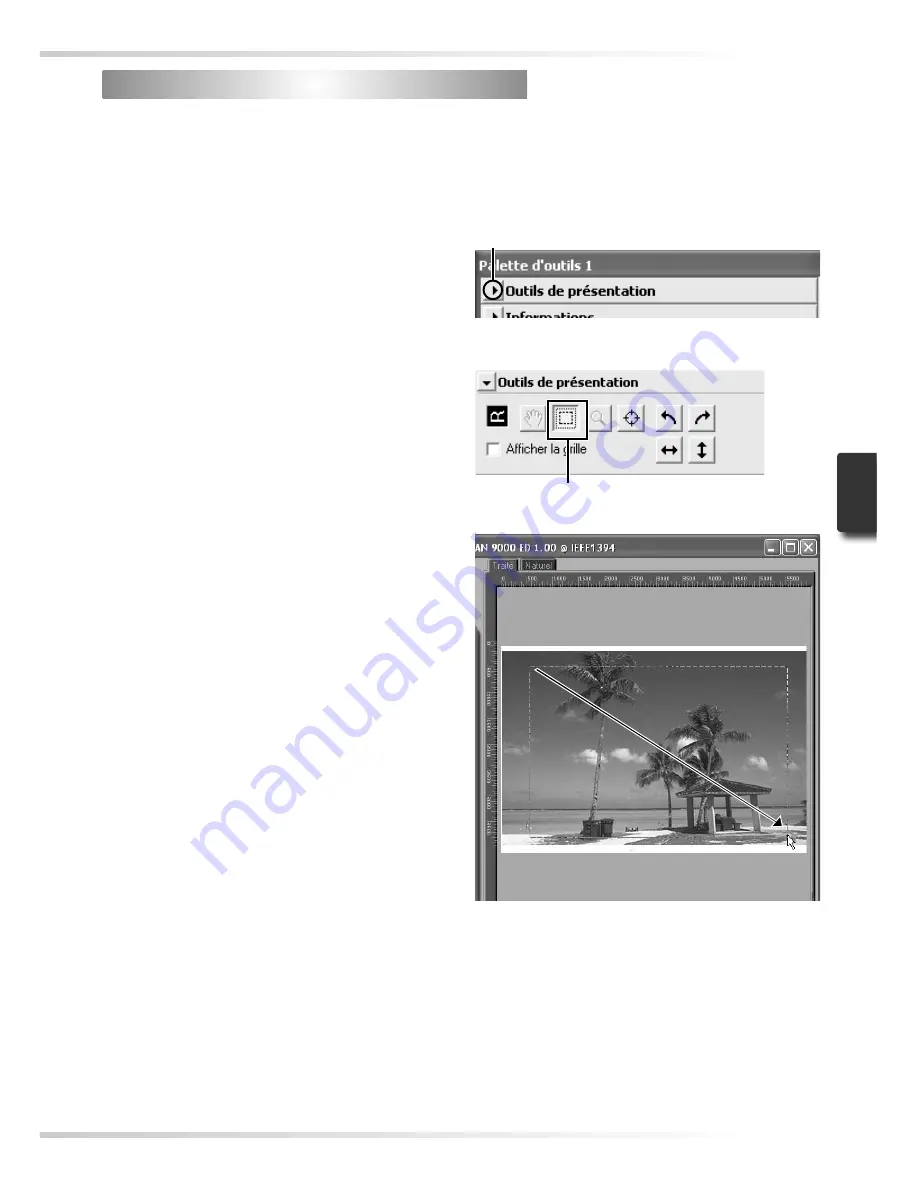
37
2
Sélectionnez l’outil de sélection
Outil de sélection
Etape 7 — Effectuer un recadrage
Etape 7 — Effectuer un recadrage
Pour numériser uniquement une sélection dans l’application hôte, utilisez l’outil de sélection
dans la Palette Outils de présentation afi n de sélectionner la zone de votre choix. Cette sélec-
tion est appelée “recadrage”.
1
Ouvrez la palette Outils de présentation
Cliquez sur le triangle situé à côte de
“Outils de présentation” dans la Pa-
lette d’outils (si cette dernière n’est pas
ouverte, cliquez sur le bouton
Outils
dans la fenêtre de numérisation puis
sélectionnez
Palette d’outils 1
dans le
menu qui apparaît).
Cliquez ici pour affi cher la palette Outils de
présentation
3
Effectuez un recadrage
Pour effectuer un recadrage, faites
glisser la souris sur l’image située dans
la zone d’aperçu. Les contours du reca-
drage sont représentés par une ligne en
pointillé. Vous pouvez modifi er la taille
du recadrage en “étirant” ses contours.
Pour modifi er sa position, placez le cur-
seur à l’intérieur de la zone sélectionnée
et faites glisser celle-ci vers l’emplace-
ment de votre choix.
Répétez cette étape pour chaque image
sélectionnée dans le menu Vignette.
Pour affi cher les images dans la zone
d’aperçu, ouvrez le menu Vignette et
cliquez sur les vignettes sélectionnées.
Содержание Super Coolscan 900ED
Страница 1: ...Nikon Film Scanner En Fr Es User s Manual Manuel de I utilisateur Manual del Usuario En Fr Es ...
Страница 15: ...6 ...
Страница 102: ...6 ...
Страница 189: ...6 ...
Страница 263: ...Printed in Japan SB4C00200201 30 6MRA0730 ...






























